Lasketun kentän lisääminen Excelin pivot-taulukkoon

Tutustu, kuinka voit lisätä lasketun kentän Excelin pivot-taulukkoon ja laskea myynnistä syntyviä palkkioita tehokkaasti.
DPRODUCT kertoo arvot, jotka vastaavat ehtoa Excel-tietokannassa. Tämä on tehokasta, mutta pystyy myös tuottamaan tuloksia, joita ei ole tarkoitus. Toisin sanoen summa on yksi asia lisätä ja johtaa. Se on yleinen operaatio datajoukolle.
Kun katsot seuraavaa kuvaa, voit nähdä, että Jack Bennetin kokonaismyynti, 79 134 dollaria, on kolmen summan summa: 43 234 dollaria, 12 450 dollaria ja 23 450 dollaria. Jos kertolaskua sovellettaisiin kolmeen summaan, vastaus (tulo) olisi 12 622 274 385 000 dollaria. Oho! Se on yli 12 biljoonaa dollaria!
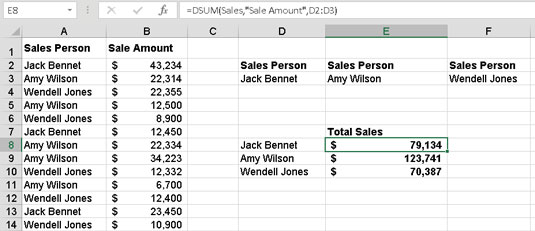
Myynnin summan laskeminen DSUM-funktiolla.
DPRODUCT kertoo, ja siksi sitä ei todennäköisesti käytetä yhtä usein kuin funktiota, kuten DSUM, mutta kun sinun on kerrottava tietokannan kohteita, DPRODUCT on valinnanvarainen työkalu.
Seuraava kuva näyttää tilanteen, jossa DPRODUCT on tuottava. Tietokanta-alue sisältää paitoja. Jokaista paitakokoa kohti on kaksi riviä: hinta per paita ja laatikkoon pakattujen paitojen lukumäärä. Paidatölkin hinta on siis paitakohtaisen hinnan tulo kerrottuna paitojen lukumäärällä. Paitoja on neljä eri kokoa, jokaisella on oma hintansa ja pakkauksen määrä.
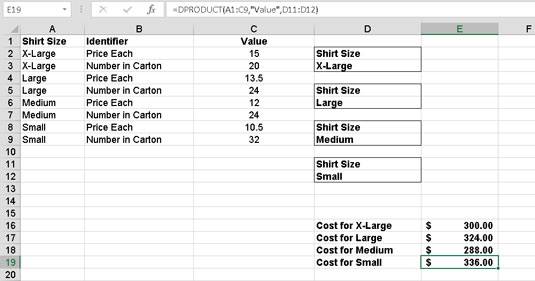
Paidoilla täytettyjen laatikoiden kokonaiskustannusten laskeminen.
Voit olla varma, että työskentelet vain yhdellä koolla DPRODUCT-käyttöä kohden, neljä kriteerialuetta määritetään – yksi jokaiselle koolle. Jokaisella yksittäisellä kriteerialueella on Paidan koko -otsikko ja todellinen paidan koko, kuten Medium. Esimerkiksi D8:D9 sisältää kriteerit keskikokoisille paidoille.
Jokaisessa neljässä solussa on DPRODUCT, ja jokaisessa solussa käytetään tiettyä kriteerialuetta. Esimerkiksi solulla E18 on tämä kaava:
=DPRODUCT(A1:C9; "Arvo", D8:D9)
Tietokantaalue on A1:C9. Arvo on kenttä, josta funktio etsii kertovia arvoja, ja kertolasku tapahtuu arvoilla, joiden paidan koko vastaa kriteerejä.
Esitetyn kaltainen laskentataulukko on erityisen hyödyllinen, kun tietokantaalueelle liitetään toisinaan uutta tietoa. DPRODUCT-funktioiden joukko tarjoaa aina tuotteet tietokanta-alueelle sijoitettujen tietojen perusteella. Tämä DPRODUCT-esimerkki näyttää, kuinka käsitellä tietoja, joissa useampi kuin yksi rivi koskee tuotetta. Tässä tapauksessa jokaisessa paitakoossa on rivi, joka näyttää paitakohtaisen hinnan, ja toinen rivi, joka näyttää laatikkoon mahtuvien paitojen lukumäärän.
Tutustu, kuinka voit lisätä lasketun kentän Excelin pivot-taulukkoon ja laskea myynnistä syntyviä palkkioita tehokkaasti.
Opi käyttämään Microsoft Teamsia: verkkopohjaista sovellusta, asiakkaana kannettavalla tietokoneella tai pöytätietokoneella tai Teams-mobiilisovellusta älypuhelimella tai tabletilla.
Kuinka estää Microsoft Wordia avaamasta tiedostoja vain luku -tilassa Windowsissa Microsoft Word avaa tiedostot vain luku -tilassa, jolloin niiden muokkaaminen on mahdotonta? Älä huoli, menetelmät ovat alla
Virheiden korjaaminen virheellisten Microsoft Word -asiakirjojen tulostuksessa. Virheet tulostettaessa Word-asiakirjoja, joissa on muuttuneet fontit, sotkuiset kappaleet, puuttuva teksti tai kadonnut sisältö ovat melko yleisiä. Älä kuitenkaan
Jos olet piirtänyt PowerPoint-dioihin esityksen aikana kynää tai korostuskynää, voit tallentaa piirustukset seuraavaa esitystä varten tai poistaa ne, jotta seuraavan kerran näytät ne. Aloitat puhtailla PowerPoint-dioilla. Pyyhi kynä- ja korostuskynäpiirrokset noudattamalla näitä ohjeita: Pyyhi rivit yksi kerrallaan […]
Tyylikirjasto sisältää CSS-tiedostoja, Extensible Stylesheet Language (XSL) -tiedostoja ja kuvia, joita käyttävät ennalta määritetyt sivupohjat, sivuasettelut ja säätimet SharePoint 2010:ssä. CSS-tiedostojen etsiminen julkaisusivuston tyylikirjastosta: Valitse Sivuston toiminnot→ Näytä Kaikki sivuston sisältö. Sivuston sisältö tulee näkyviin. Style-kirjasto sijaitsee […]
Älä hukuta yleisöäsi jättimäisillä numeroilla. Microsoft Excelissä voit parantaa koontinäyttöjesi ja raporttiesi luettavuutta muotoilemalla numerot näyttämään tuhansia tai miljoonia.
Opi käyttämään SharePointin sosiaalisen verkostoitumisen työkaluja, joiden avulla yksilöt ja ryhmät voivat kommunikoida, tehdä yhteistyötä, jakaa ja pitää yhteyttä.
Juliaanisia päivämääriä käytetään usein valmistusympäristöissä aikaleimana ja pikaviitteenä eränumerolle. Tämän tyyppisen päivämääräkoodauksen avulla jälleenmyyjät, kuluttajat ja huoltoedustajat voivat tunnistaa tuotteen valmistusajankohdan ja siten tuotteen iän. Julian-päivämääriä käytetään myös ohjelmoinnissa, armeijassa ja tähtitiedessä. Erilainen […]
Voit luoda verkkosovelluksen Access 2016:ssa. Mikä verkkosovellus sitten on? No, verkko tarkoittaa, että se on verkossa, ja sovellus on vain lyhenne sanoista "sovellus". Mukautettu verkkosovellus on online-tietokantasovellus, jota käytetään pilvestä selaimen avulla. Rakennat ja ylläpidät verkkosovellusta työpöytäversiossa […]








